Nếu như trước kia, việc di chuyển các biểu tượng ứng dụng trên iPhone hay iPad là một cực hình khi bạn có quá nhiều ứng dụng cần chuyển, mỗi lần chỉ di chuyển được một ứng dụng duy nhất thì điều này đã được khắc phục trên iOS 11. Cụ thể, mới đây trang công nghệ Howtogeek đã phát hiện ra một mẹo vô cùng hay trên iOS, đó chính là khả năng di chuyển nhiều ứng dụng cùng lúc. Giờ đây khi bạn đang nắm kéo một biểu tượng, bạn có thể nhấp thêm vào nhiều biểu tượng khác để thêm vào danh sách di chuyển, sau đó bạn kéo qua chỗ mới hoặc vào một folder là xong, rất tiện lợi phải không nào?
- Thủ thuật di chuyển nhiều ứng dụng cùng lúc trên Galaxy S8
- Cách ẩn danh mục gợi ý trong ứng dụng Tin nhắn iOS 11
- Hướng dẫn cập nhật ứng dụng trên iOS 11
Hướng dẫn di chuyển nhiều ứng dụng trên iOS
Để thực hiện di chuyển nhiều ứng dụng trên iOS chúng ta thao tác như sau:
Bước 1:
Tại giao diện ứng dụng của thiết bị, bạn ấn chọn và giữ vào biểu tượng ứng dụng bất kỳ cho đến khi nó bắt đầu lắc lư. Riêng đối với thiết bị hỗ trợ 3D Touch, bạn chú ý không nhấn quá mạnh nếu không sẽ kích hoạt tính năng này, chỉ cần chạm và giữ là đủ.
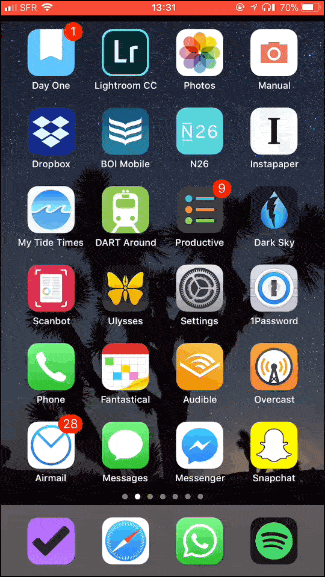
Bước 2:
Khi trên ứng dụng đã xuất hiện biểu tượng dấu "X" như hình dưới, bạn nhấn và kéo một biểu tượng bất kỳ để di chuyển nó xung quanh màn hình Home (kéo icon vòng vòng, đây là điều bắt buộc).
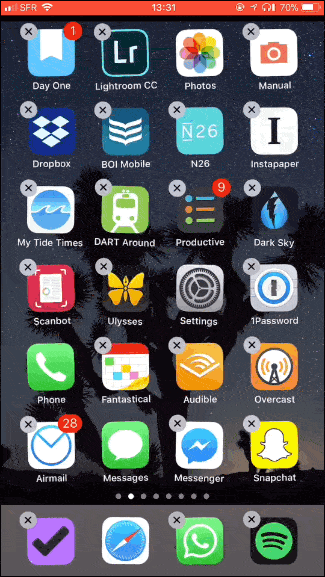
Bước 3:
Để thêm ứng dụng khác, bạn dùng ngón tay khác chạm lên biểu tượng của ứng dụng muốn thêm nhưng vẫn phải nhấn và giữ biểu tượng thứ nhất. Nghĩa là chúng ta cần thao tác đồng thời 2 ngón tay cùng lúc (những app được chọn sẽ nhập lại thành một ngón và chúng ta dễ dàng di chuyển nó hơn). Thực hiện tương tự như vậy để thêm các ứng dụng khác mà bạn muốn di chuyển.
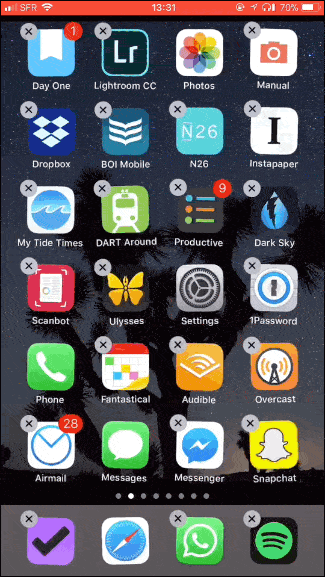
Bước 4:
Bây giờ bạn có thể kéo nhóm các ứng dụng này đến bất kỳ vị trí nào bạn muốn trên màn hình Home.
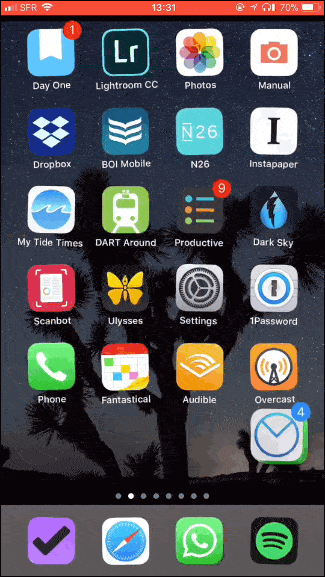
Lưu ý: Khi bạn thả ngón tay, các biểu tượng trong nhóm này sẽ bung ra theo thứ tự ngược lại với khi bạn thêm chúng vào nhóm trước khi di chuyển.
Hy vọng với thủ thuật thay đổi vị trí icon, di chuyển nhiều ứng dụng trên iOS mà Quản trị mạng vừa giới thiệu, các bạn đã có thể nhanh chóng sắp xếp thay đổi vị trí các biểu tượng icon trên điện thoại của mình một cách phù hợp, bắt mắt nhất và thuận tiện trong quá trình sử dụng.
Chúc các bạn thực hiện thành công.
Xem thêm:
 Công nghệ
Công nghệ  AI
AI  Windows
Windows  iPhone
iPhone  Android
Android  Học IT
Học IT  Download
Download  Tiện ích
Tiện ích  Khoa học
Khoa học  Game
Game  Làng CN
Làng CN  Ứng dụng
Ứng dụng 
















 Linux
Linux  Đồng hồ thông minh
Đồng hồ thông minh  macOS
macOS  Chụp ảnh - Quay phim
Chụp ảnh - Quay phim  Thủ thuật SEO
Thủ thuật SEO  Phần cứng
Phần cứng  Kiến thức cơ bản
Kiến thức cơ bản  Lập trình
Lập trình  Dịch vụ công trực tuyến
Dịch vụ công trực tuyến  Dịch vụ nhà mạng
Dịch vụ nhà mạng  Quiz công nghệ
Quiz công nghệ  Microsoft Word 2016
Microsoft Word 2016  Microsoft Word 2013
Microsoft Word 2013  Microsoft Word 2007
Microsoft Word 2007  Microsoft Excel 2019
Microsoft Excel 2019  Microsoft Excel 2016
Microsoft Excel 2016  Microsoft PowerPoint 2019
Microsoft PowerPoint 2019  Google Sheets
Google Sheets  Học Photoshop
Học Photoshop  Lập trình Scratch
Lập trình Scratch  Bootstrap
Bootstrap  Năng suất
Năng suất  Game - Trò chơi
Game - Trò chơi  Hệ thống
Hệ thống  Thiết kế & Đồ họa
Thiết kế & Đồ họa  Internet
Internet  Bảo mật, Antivirus
Bảo mật, Antivirus  Doanh nghiệp
Doanh nghiệp  Ảnh & Video
Ảnh & Video  Giải trí & Âm nhạc
Giải trí & Âm nhạc  Mạng xã hội
Mạng xã hội  Lập trình
Lập trình  Giáo dục - Học tập
Giáo dục - Học tập  Lối sống
Lối sống  Tài chính & Mua sắm
Tài chính & Mua sắm  AI Trí tuệ nhân tạo
AI Trí tuệ nhân tạo  ChatGPT
ChatGPT  Gemini
Gemini  Điện máy
Điện máy  Tivi
Tivi  Tủ lạnh
Tủ lạnh  Điều hòa
Điều hòa  Máy giặt
Máy giặt  Cuộc sống
Cuộc sống  TOP
TOP  Kỹ năng
Kỹ năng  Món ngon mỗi ngày
Món ngon mỗi ngày  Nuôi dạy con
Nuôi dạy con  Mẹo vặt
Mẹo vặt  Phim ảnh, Truyện
Phim ảnh, Truyện  Làm đẹp
Làm đẹp  DIY - Handmade
DIY - Handmade  Du lịch
Du lịch  Quà tặng
Quà tặng  Giải trí
Giải trí  Là gì?
Là gì?  Nhà đẹp
Nhà đẹp  Giáng sinh - Noel
Giáng sinh - Noel  Hướng dẫn
Hướng dẫn  Ô tô, Xe máy
Ô tô, Xe máy  Tấn công mạng
Tấn công mạng  Chuyện công nghệ
Chuyện công nghệ  Công nghệ mới
Công nghệ mới  Trí tuệ Thiên tài
Trí tuệ Thiên tài